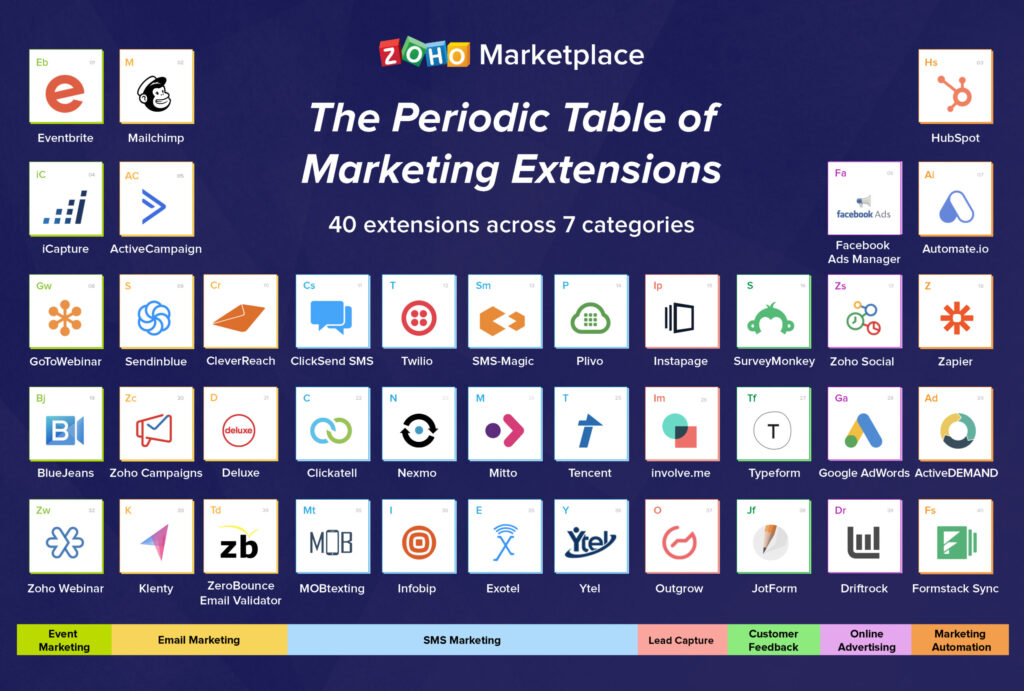Enviando archivos adjuntos grandes
- Inicie sesión en su cuenta de correo Zoho.
- Haz clic en Nuevo correo.
- Seleccione el ícono Adjunto y localice el archivo adjunto que desea enviar en el correo electrónico.
- Si el tamaño del archivo adjunto excede el límite de su plan, recibirá un mensaje para adjuntarlo como un archivo adjunto grande.
- Haga clic en Sí para agregar su archivo adjunto como un enlace en su correo electrónico.
- Seleccione adjuntar .



El archivo adjunto gigante (tamaño 40 MB a 250 MB) se cargará en su cuenta y se enviará como un enlace a los destinatarios que pueden acceder y descargar los archivos que lo utilizan. Puede enviar múltiples archivos adjuntos de hasta 250 MB cada uno dependiendo del almacenamiento de su cuenta.
Nota:
Si desea enviar el mismo archivo por correo electrónico a un conjunto diferente de destinatarios, no necesita cargar el archivo nuevamente. Puede seleccionar el archivo de la sección de archivos adjuntos en Mi archivo adjunto >> Sección de archivos adjuntos grandes y enviar nuevamente.
Permisos de archivo
Puede establecer permisos de acceso mientras envía un archivo adjunto grande. Los permisos son:
- Acceso limitado: solo los destinatarios pueden acceder utilizando sus cuentas de Zoho vinculadas
Puede elegir el permiso de acceso limitado cuando desee enviar un archivo adjunto grande a los usuarios de Zoho o usuarios con cuentas de Zoho vinculadas. Esto garantiza que solo aquellos destinatarios del correo electrónico puedan acceder / descargar el archivo adjunto utilizando el enlace. Si se accede al enlace sin iniciar sesión en la cuenta de Zoho respectiva, el archivo no será accesible.
- Acceso público: cualquiera puede acceder mediante un enlace seguro y único
Cuando desee enviar información adjunta de gran tamaño a destinatarios que pueden no tener cuentas de Zoho, puede configurar el permiso de acceso público. Tras lo cual, se generará un enlace seguro para el archivo adjunto. Cualquier persona que tenga este enlace seguro puede acceder y descargar el archivo cargado.
Editar permisos
Por defecto, todos los archivos adjuntos están configurados para acceso limitado. Puede cambiar este nivel de acceso, después de adjuntarlo a un correo electrónico, haciendo clic en la opción Acceso limitado disponible en el archivo adjunto.
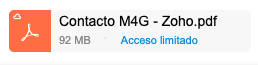
Tendrá la opción de hacerlo Público (accesible para todos), en cuyo caso cualquier persona con ese enlace puede acceder al archivo adjunto. Seleccione Público y haga clic en Aceptar para generar el enlace de archivo adjunto seguro.
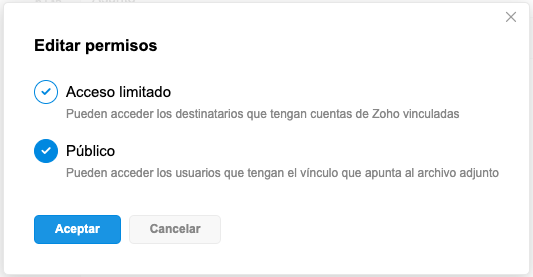
Archivos adjuntos grandes en el visor de adjuntos
Los adjuntos grandes también se enumeran en el Visor de archivos adjuntos para que pueda verlos y acceder a ellos. También puede usar el filtro en el visor de archivos adjuntos haciendo clic en Filtro >> Archivos adjuntos de >> Archivos adjuntos grandes .

También puede realizar cambios en el archivo adjunto grande, como cambiar los permisos de edición, adjuntar y enviar un nuevo correo electrónico, descargar, eliminar, etc., desde el visor de archivos adjuntos.
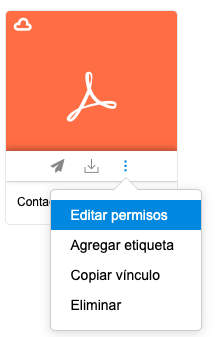
Si aun no es parte de la experiencia de Zoho Mail, Conozca más aqui! Comuniquese con nosotros para cuentas corporativas.